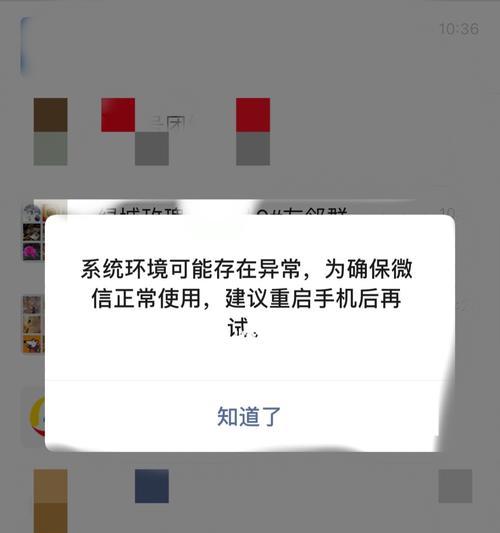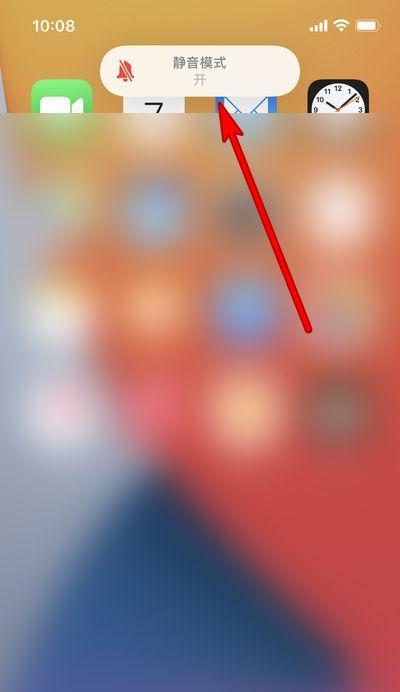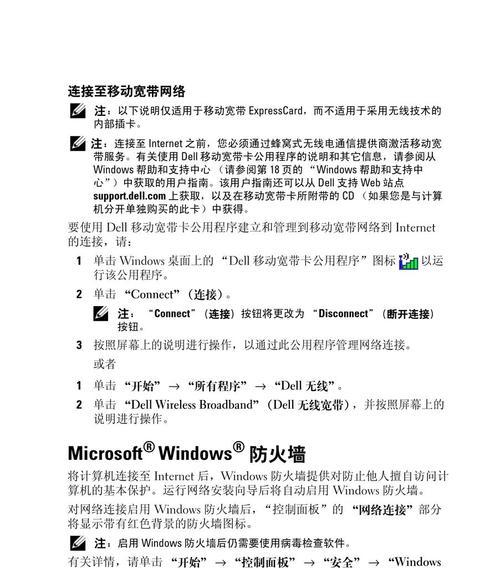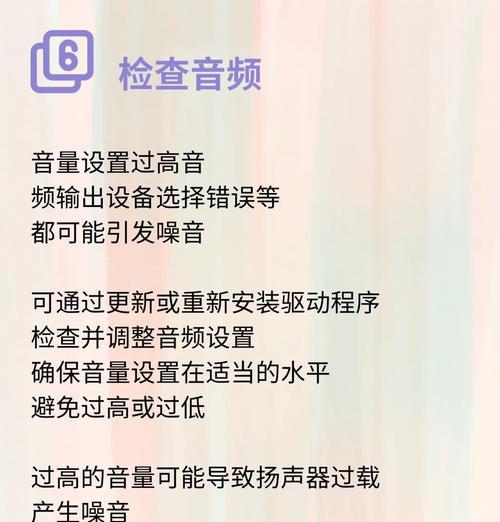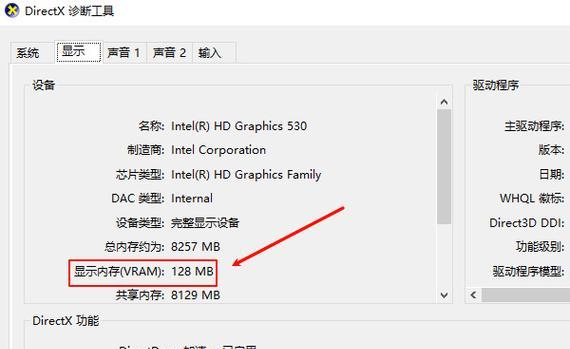笔记本电脑出现闪紫屏或黑屏该如何解决?
在当今数字化办公和学习环境中,笔记本电脑已经成为不可或缺的工具。但有时在使用过程中,人们会遇到让人头疼的问题——屏幕突然出现闪紫屏或黑屏。这一现象不仅打断了工作或学习,还可能暗示着硬件上存在问题。我们如何准确识别并解决这一问题呢?下面,就让我们一步一步展开探讨,并提供可行的解决策略。
1.初步诊断——理解闪紫屏和黑屏的成因
在尝试解决笔记本电脑的闪紫屏或黑屏问题之前,了解这两种屏幕异常现象的可能成因是至关重要的。通常情况下,闪紫屏可能是因为显卡驱动程序出现问题、视频接口接触不良或是硬件老化导致的。而黑屏可能是由电源故障、显示硬件损坏、系统文件损坏或是由于过热保护机制激活所导致。了解这些原因,有助于我们采取针对性的处理措施。
2.系统与软件层面的解决策略
2.1更新显卡驱动
首先应该尝试更新显卡驱动程序。可通过设备管理器或显卡制造商的官方网站寻找并安装最新的驱动程序更新。
操作步骤:
1.右键点击桌面,选择“设备管理器”。
2.寻找“显示适配器”并展开,右键点击你的显卡设备,选择“更新驱动”。
3.选择自动搜索更新的驱动软件并安装。
2.2检查并重启视频接口
如果你使用的是外接显示器,确保视频连接线(如HDMI、VGA、DisplayPort等)连接良好,且接口没有损坏。有时简单地拔掉并重新插入连接线,或更换另一接口,可以解决闪紫屏的问题。
2.3检查软件兼容性
有时候特定的应用程序可能会导致显示问题。尝试关闭或更新这些程序,也可能解决问题。
3.硬件检查与维修
3.1内存检查
内存故障也可能导致显示问题。利用电脑自带的硬件诊断工具,或者下载сторон的内存测试软件进行检测。
3.2清理电脑内部灰尘
长时间未清理的电脑内部积累的灰尘可能导致散热不良引发黑屏。关闭电脑电源后,使用压缩空气清理内部灰尘。
3.3检查散热系统
检查风扇是否正常工作,散热片是否紧贴CPU和GPU,确保散热系统工作正常。散热不良同样可能会触发过热保护导致黑屏。
4.系统恢复与重置
如果上述软件和硬件检查都无法解决问题,可能需要进行系统恢复或重置。
4.1系统恢复
如果在问题发生前,你有创建系统还原点,那么可以尝试进行系统恢复到正常的还原点。
4.2系统重置
作为最后的手段,可以在设置中找到“更新和安全”选项,进行系统重置操作。但请注意,这将会删除所有个人数据,因此在操作前请务必备份重要文件。
5.预防措施与维护
为了避免闪紫屏或黑屏的问题再次发生,建议定期进行系统更新,检查硬件状况,以及保持电脑运行环境的良好。
5.1定期备份数据
硬盘上的重要数据应定期备份,以防数据丢失。
5.2避免长时间高负荷运作
定期让电脑休息,并确保其在良好的物理环境下工作,如避免过热、过于潮湿等环境。
5.3定期检查电脑硬件
维护笔记本电脑的硬件健康,检查内存、硬盘、电池等部件。
结语
当笔记本电脑出现闪紫屏或黑屏时,虽然可能会感到焦虑,但按照上述步骤和策略进行检查与处理,往往能找到问题的根源并解决它。不过,若问题严重或反复发生,建议寻求专业技术人员的帮助或联系笔记本制造商的售后服务。保持对电脑的日常维护与关注则是预防此类问题发生的最佳方式。